
- 软件



WinFIG(CAD矢量图形编辑器)是一款CAD的矢量图编辑软【ruǎn】件,通过WinFIG能够轻松的组成工程图【tú】,并且支持快速打印,软软件【jiàn】也支持对CAD文件的转换导出,有需【xū】要【yào】的可以下载使用【yòng】。

使用【yòng】椭圆,圆,多边形,样条曲线,圆弧,箭头,图像,文本对象组成工【gōng】程图
用斜接,圆形或斜角连接绘制实线,虚线或虚线
使用颜色和图案
通过移动,拉伸,翻转,对齐来操纵图形
创建复合对象
将对象排列在不同的层中以控制它们重叠的顺序
对几何【hé】使用网格和磁【cí】体以及约束(例如,仅创建与LaTeX兼容的线)
JavaScript的脚本接口
导出到框,CGM,DXF,EMF,史诗,ge,GIF,IBMGL,dxf,JPEG,LaTeX,地图,MetaFont,MetaPost,PCX,PDF,pic,pictex,PNG,(封装的)PostScript,ppm,pstex,PSTricks ,shape,sld,SVG,tk,TikZ等
智能链接以支持图表技术,即用于在节点之间创建连接。
1 下载完成后不要在压缩包内运行软件直接使用,先解压;
2 软件同时支持32位64位运行环境;
3 如果软件无法正常打开,请右键使用管理员模式运行;
1、如何打印?
WinFIG没有内置打印。您必须将图形导出为可打【dǎ】印的【de】格式。您可以导出【chū】为PDF,PostScript,LaTeX ...
这主要取决于您【nín】是否使用LaTeX格式的texxt对象。如【rú】果您不使用LaTeX,则可以简单地【dì】导出为PDF并打印PDF。您的【de】计算机上需要GhostScript。
如果您使用的是LaTeX,则可以在PDF / PS / EPS导出中选中“使用LaTeX渲染【rǎn】LaTeX格【gé】式的文本”复选框。为此,您需【xū】要【yào】在计算机上使用GhostScript和LaTeX。
您也可以使用pstex或pdftex进行导出,并将导出的文件包含【hán】在自己的LaTeX文【wén】档中并进行打【dǎ】印。
2、如何结合WinFIG和LaTeX?
有几种方法。最推荐使用PSTeX或PSTricks导出。
3、如何包含LaTeX公式?
如果在WinFIG中为LaTeX公式创建【jiàn】文本对象,则【zé】必须注意“ LaTeX”标志。激活文本工具后,这是右侧工具栏中的一个【gè】按钮。
如果未设置LaTeX标志,则会转义一些字符,例如,将“ $ just_a_test”导出为“ \ $ just \ _a \ _test”,这适合LaTeX文本正确输出特殊字符,但是如果要输入公式,$和其他【tā】一些字符不能转义。因此,为公【gōng】式设置LaTeX标志【zhì】。
LaTeX标志可防止转义_或$等字符。然后,您可以像在LaTeX文档中一样输入公式,例如,当您【nín】从Latex文件创建dvi文件时【shí】,$(x_i)^ 2 $将创建一个带有下标【biāo】i和上标2的公式。
4、如何使用PSTeX或PDFTeX创建LaTeX文件?
您可以将PostScript,LaTeX与PSTeX或PDFTeX导出混合使【shǐ】用【yòng】。以下说明了PSTeX的必要步骤,但它与PDFTeX类似。
PSTex导出从一个FIG文件中创建了【le】两个【gè】文件,一个带有后缀pstex_t,一个带有后缀ps(对于PDFTeX导出,则为pdftex_t和pdf)。
示例:如果有文件foo.fig,则将获得文件foo.pstex_t和foo.ps,其中PS文件包含图形部分的PostScript代码,而pstex_t文件包含【hán】文本对象的LaTeX代码(带有“ LaTeX”的代码) ”标志)。pstex_t文件还包含PostScript文件的include伪指令,如下所示:
\ begin {picture}(0,0)%
\ includegraphics {foo.ps}%
\ end {picture}%
您【nín】仍然必须在LaTeX文档中引用pstex_t文件。一个最小的LaTeX文件可能像这样:
\ documentclass [11pt] {article}
\ usepackage {颜色}
\ usepackage {graphicx}
\ begin {document}
\ input {foo.pstex_t}
\ end {document}
5、我导出的PostScript或pdf文件不包【bāo】含LaTeX格【gé】式的文本。
PS和PDF导出不应用LaTeX处理。这就是为什么LaTeX文本使用原始LaTeX语法显示的原因。要获取【qǔ】具有【yǒu】LaTeX格式的【de】PS或PDF文【wén】件,您需要使用pstex或pdftex导出,将生成【chéng】的pstex_t(或pdftex_t)文件导入到主LaTeX文档【dàng】中,并通过Latex(和dvips)或pdflatex运行主文档。WinFIG包含一个便捷功能【néng】,可即时创建主文档并执行所有必要步骤。
对于PostScript:选择PostScript导出【chū】并设置复选框“使用LaTeX呈现LaTeX格式的文本”。
对于【yú】EPS:选择EPS导出,然后选中“使用LaTeX渲染【rǎn】LaTeX格式的文【wén】本”复选框。
对于PDF:选择PDF导出,然【rán】后【hòu】选中“使用LaTeX渲染【rǎn】LaTeX格式的文本”复选框。如果希望将输【shū】出裁剪到其内容,请参见以下问题。
您可以通过单击“编辑TeX信封”按钮来编辑临时主文档。
6、我无法从WinFIG导出任何文件。
检查是【shì】否在桌面上拖动了WinFIG.exe。在这【zhè】种情况下,WinFIG不再位于与fig2dev.exe相同的文件夹中,该文件在导出文件时被调用。如果【guǒ】是【shì】这种情况,请将WinFIG.exe放【fàng】回【huí】其文件夹中,然后创建一个快捷方式。Windows帮助中有一【yī】个名为“在桌面上【shàng】放置快捷方式【shì】”的帮助主题。
7、在WinFIG中,使用【yòng】Xfig使用公制单位(cm)创建的图形要小一【yī】些。
图式图基【jī】于1200 dpi存储坐标。输入设【shè】备(屏幕)自然会使用较小的分辨率,即80 dpi。因此,WinFIG / Xfig必须将鼠标单击从显示分辨率转换为更【gèng】高的文【wén】件分辨率。Xfig使用不同【tóng】的显示分【fèn】辨率,具体取【qǔ】决于所使用的【de】单【dān】位。如【rú】果该图使用英制(英寸),则假定输入设备具有固定的80 dpi。
如果该图使用公制单位,则假定输入设【shè】备的分辨率为76.2 dpi,但【dàn】两者的转换为【wéi】1200 dpi相同。
示例:如果使【shǐ】用“英寸”绘制4cm长的线,则得到【dào】p1(0,0)p2(1890,0):
4cm == 1.575in == 1890像素在1200 dpi下
当您使用公制单位绘制同一条线【xiàn】时,该线从p1(0,0)延伸到p2(1800,0),这是不正【zhèng】确【què】的。第二【èr】个坐标小80 / 76,2倍:1890 /(80 / 76,2)=1800。我认为这是一个错误。
Xfig显示或导出度量标准图形时,它会按80 / 76.2 = 1.0499的比例放大以获得【dé】正确的【de】坐【zuò】标。
WinFIG从图形驱动程序【xù】动态获取显示分辨率,并将该分辨率用于两个【gè】单【dān】位,即80 dpi或96 dpi。因此,它为两个单位生成正确的坐标【biāo】。我的Windows版本的fig2dev不会将【jiāng】指标坐标与1.0499相乘。如果要使【shǐ】用它来转换Xfig创建的度量图形,则必须使用-m 1.0499选项。
在Xfig和WinFIG之间交换文件:
使用英制单位的图纸没有问题
Xfig创建的度量标准图形【xíng】必须按1.0499进行缩【suō】放才能在WinFIG中【zhōng】获得正确的尺寸。使用英制单位更容易从【cóng】Xfig保存。
如果使用公制单位从WinFIG中保存,则可以在将文【wén】件加载到Xfig中之前,编辑FIG文【wén】件并用英【yīng】制(第4行)替换公制【zhì】。这将阻止Xfig将图形缩放【fàng】80 / 76,2
在Windows上使用fig2dev转换图形:
使用英制单位的图纸没有问题
Xfig创建的度量图形必须使用“ -m 1.0499”放大
WinFIG创建的度量图形没有问题
您可以仅使用英制单位来避免所有麻烦。
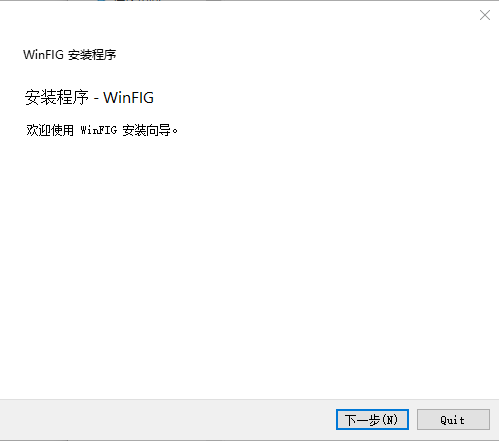

office办公软件包括word、excel、Access、InfoPath、PowerPoint、Publisher、FrontPage、Outlook,其中以word、excel、PowerPoint常为【wéi】我们所用。word可以对文件与图片【piàn】进行处理,一般常用于写【xiě】报【bào】告、公文等,特点是可【kě】以【yǐ】
 autocad2021授权激活破解版v2021.1 免费版CAD图形 / 2.00G
autocad2021授权激活破解版v2021.1 免费版CAD图形 / 2.00G
 ABViewer14(附注册码)v14.5.0.126 中文版CAD图形 / 103.4M
ABViewer14(附注册码)v14.5.0.126 中文版CAD图形 / 103.4M
 Altair HyperWorks2021v2021 最新版CAD图形 / 2.59G
Altair HyperWorks2021v2021 最新版CAD图形 / 2.59G
 MoziDiffer(CAD图纸对比软件)v2.2.05 中文版CAD图形 / 20.5M
MoziDiffer(CAD图纸对比软件)v2.2.05 中文版CAD图形 / 20.5M
 Powermill 2020(附破解补丁)v2020 破解版CAD图形 / 1.13G
Powermill 2020(附破解补丁)v2020 破解版CAD图形 / 1.13G
 T20天正电气(附破解补丁)v6.0 中文版CAD图形 / 558M
T20天正电气(附破解补丁)v6.0 中文版CAD图形 / 558M
 AutoCAD2006注册机通用版CAD图形 / 155KB
AutoCAD2006注册机通用版CAD图形 / 155KB
 贱人工具箱5.9注册码注册机5.9 免费版CAD图形 / 264KB
贱人工具箱5.9注册码注册机5.9 免费版CAD图形 / 264KB
 CAD快速看【kàn】图VIP破解版2020v5.10.0.62 最新版CAD图形 / 22.6M
CAD快速看【kàn】图VIP破解版2020v5.10.0.62 最新版CAD图形 / 22.6M
 风云CAD编辑器免登陆永久VIP破解版v2.0 免费版CAD图形 / 15.5M
风云CAD编辑器免登陆永久VIP破解版v2.0 免费版CAD图形 / 15.5M
 artioscad 18(附破解补丁)v18.0 中文版CAD图形 / 2.13G
artioscad 18(附破解补丁)v18.0 中文版CAD图形 / 2.13G
 ABViewer14(附注册码)v14.5.0.126 中文版CAD图形 / 103.4M
ABViewer14(附注册码)v14.5.0.126 中文版CAD图形 / 103.4M
 T20天正电气(附破解补丁)v6.0 中文版CAD图形 / 558M
T20天正电气(附破解补丁)v6.0 中文版CAD图形 / 558M
 探索者TSSD破解版v2021 免激活码版CAD图形 / 417M
探索者TSSD破解版v2021 免激活码版CAD图形 / 417M
 Altair HyperWorks2021v2021 最新版CAD图形 / 2.59G
Altair HyperWorks2021v2021 最新版CAD图形 / 2.59G
 Mastercam2020(附破解文件)v22.0.18285.0 64位免费版CAD图形 / 1.30G
Mastercam2020(附破解文件)v22.0.18285.0 64位免费版CAD图形 / 1.30G
 AutoCAD2021珊瑚海精简版(免注册、免激活【huó】)v2021 最新版CAD图形 / 762.7M
AutoCAD2021珊瑚海精简版(免注册、免激活【huó】)v2021 最新版CAD图形 / 762.7M
 AutoCAD Plant 3D 2020(附激活码)v2020 64位免费版CAD图形 / 2G
AutoCAD Plant 3D 2020(附激活码)v2020 64位免费版CAD图形 / 2G
 贱人工具箱5.9注册码注册机5.9 免费版CAD图形 / 264KB
贱人工具箱5.9注册码注册机5.9 免费版CAD图形 / 264KB
 AutoCAD2006注册机通用版CAD图形 / 155KB
AutoCAD2006注册机通用版CAD图形 / 155KB